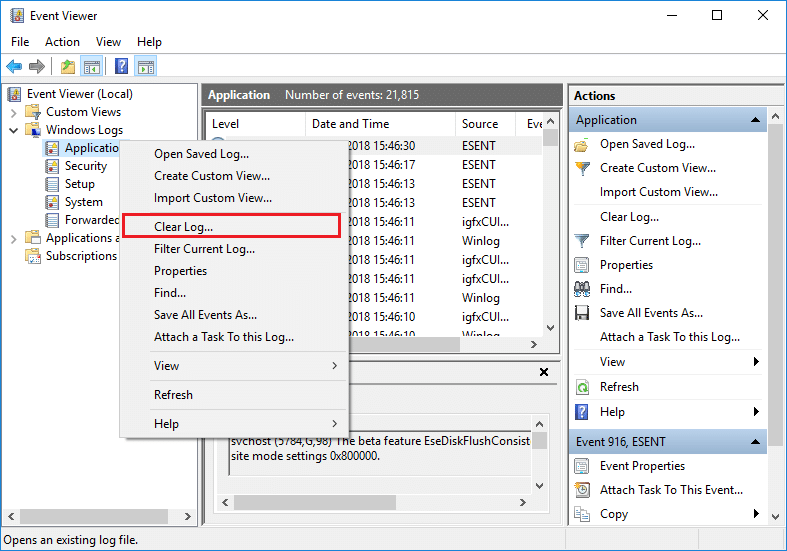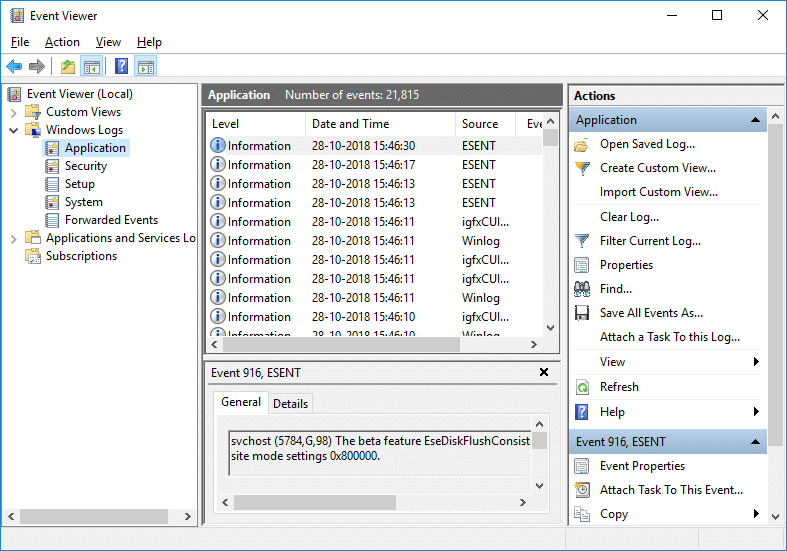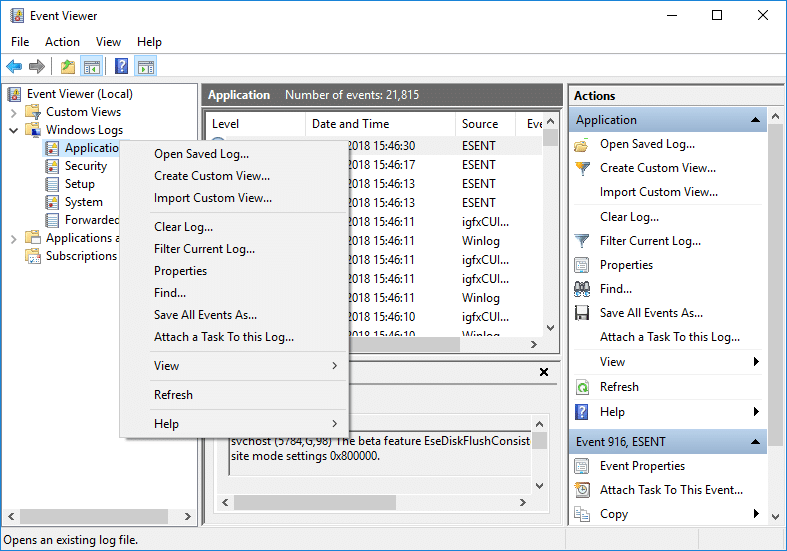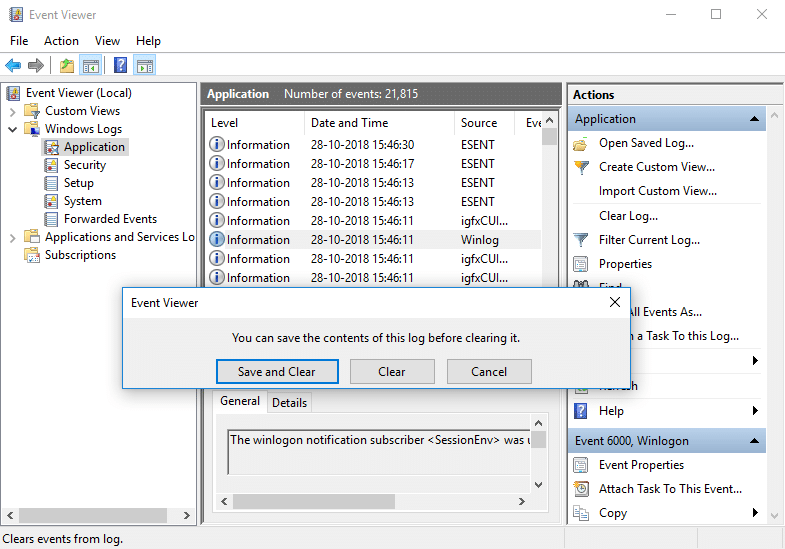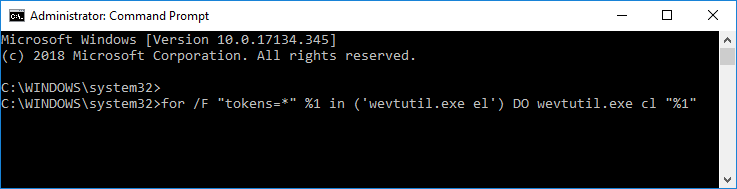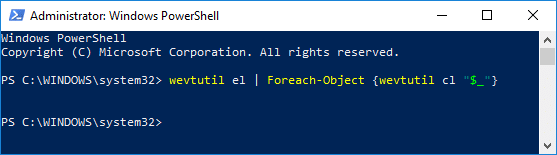So löschen Sie alle Ereignisprotokolle in der Ereignisanzeige in Windows 10: Die Ereignisanzeige ist ein Tool, das Protokolle von Anwendungs- und Systemmeldungen wie Fehler- oder Warnmeldungen anzeigt. Wenn Sie in einem Windows-Fehler stecken bleiben, müssen Sie als Erstes die Ereignisanzeige verwenden, um das Problem zu beheben. Ereignisprotokolle sind die Dateien, in denen alle Aktivitäten Ihres PCs aufgezeichnet werden, z. B. wenn sich ein Benutzer am PC anmeldet oder wenn eine Anwendung auf einen Fehler stößt.
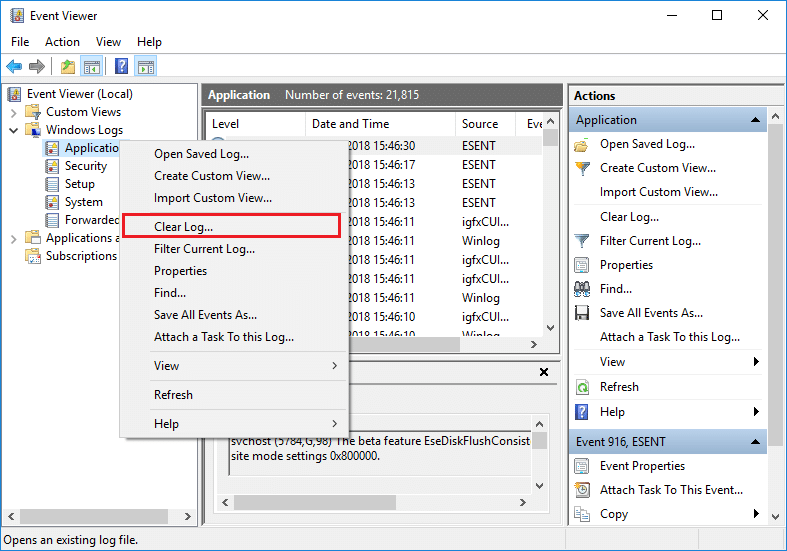
Wenn diese Art von Ereignissen jetzt auftritt, zeichnet Windows diese Informationen im Ereignisprotokoll auf, das Sie später verwenden können, um das Problem mithilfe der Ereignisanzeige zu beheben. Obwohl die Protokolle immens nützlich sind, möchten Sie vielleicht irgendwann alle Ereignisprotokolle schnell löschen, dann müssen Sie diesem Tutorial folgen. Das Systemprotokoll und das Anwendungsprotokoll sind zwei der wichtigen Protokolle, die Sie gelegentlich löschen möchten. Wie auch immer, ohne Zeit zu verschwenden, sehen wir uns an, wie Sie alle Ereignisprotokolle in der Ereignisanzeige in Windows 10 mit Hilfe des unten aufgeführten Tutorials löschen.
Inhalt
So löschen Sie alle Ereignisprotokolle in der Ereignisanzeige in Windows 10
Stellen Sie sicher, dass Sie einen Wiederherstellungspunkt erstellen, nur für den Fall, dass etwas schief geht.
Methode 1: Löschen einzelner Ereignisanzeigeprotokolle in der Ereignisanzeige
1. Drücken Sie die Windows-Taste + R, geben Sie eventvwr.msc ein und drücken Sie die Eingabetaste, um die Ereignisanzeige zu öffnen.

2. Navigieren Sie nun zu Ereignisanzeige (Lokal) > Windows-Protokolle > Anwendung.
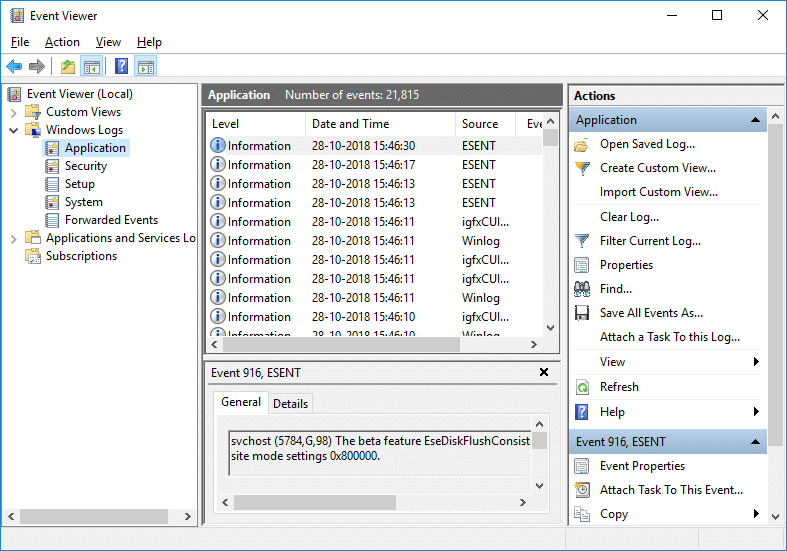
Hinweis: Sie können ein beliebiges Protokoll wie Sicherheit oder System usw. auswählen. Wenn Sie alle Windows-Protokolle löschen möchten, können Sie auch die Windows-Protokolle auswählen.
3.Klicken Sie mit der rechten Maustaste auf Anwendungsprotokoll (oder ein beliebiges anderes Protokoll Ihrer Wahl, für das Sie das Protokoll löschen möchten) und wählen Sie dann Protokoll löschen .
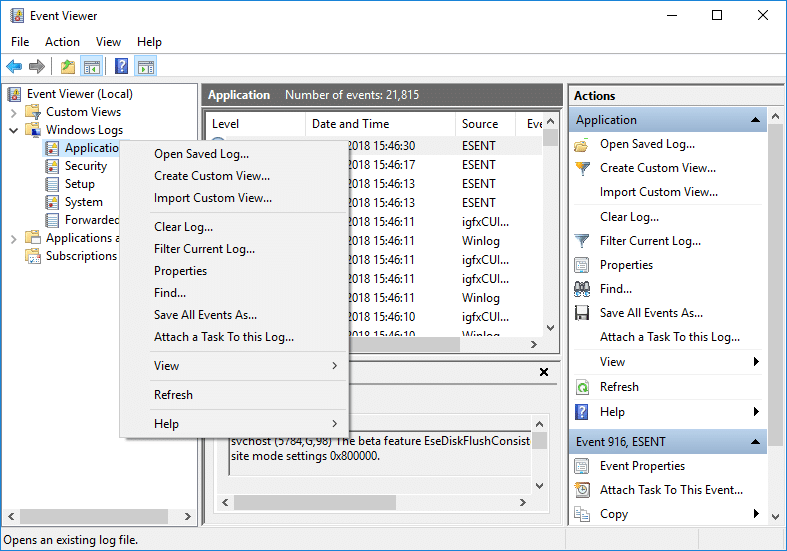
Hinweis: Eine andere Möglichkeit zum Löschen des Protokolls besteht darin, das jeweilige Protokoll (z. B. Anwendung) auszuwählen und dann im rechten Fensterbereich unter Aktionen auf Protokoll löschen zu klicken.
4.Klicken Sie auf Speichern und löschen oder Löschen. Sobald dies erledigt ist, wird das Protokoll erfolgreich gelöscht.
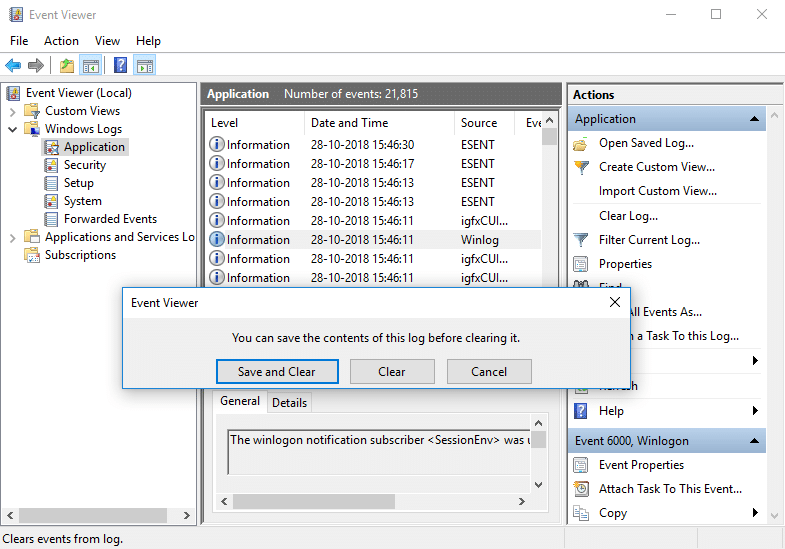
Methode 2: Löschen Sie alle Ereignisprotokolle in der Eingabeaufforderung
1. Drücken Sie die Windows-Taste + X und wählen Sie dann Eingabeaufforderung (Admin).

2. Geben Sie den folgenden Befehl in cmd ein und drücken Sie die Eingabetaste (Achtung, dadurch werden alle Protokolle in der Ereignisanzeige gelöscht):
für /F „tokens=*“ %1 in ('wevtutil.exe el') DO wevtutil.exe cl „%1“
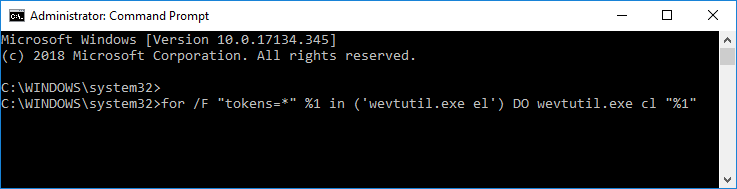
3. Sobald Sie die Eingabetaste drücken, werden jetzt alle Ereignisprotokolle gelöscht.
Methode 3: Löschen Sie alle Ereignisprotokolle in PowerShell
1.Geben Sie powershell in die Windows-Suche ein, klicken Sie dann mit der rechten Maustaste auf die PowerShell im Suchergebnis und wählen Sie Als Administrator ausführen .

2.Kopieren Sie nun den folgenden Befehl, fügen Sie ihn in das PowerShell-Fenster ein und drücken Sie die Eingabetaste:
Get-EventLog -LogName * | ForEach { Clear-EventLog $_.Log }
ODER
wevtutil el | Foreach-Objekt {wevtutil cl „$_“}
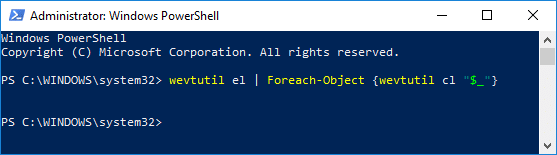
3. Sobald Sie die Eingabetaste drücken, werden alle Ereignisprotokolle gelöscht. Sie können das PowerShell- Fenster schließen, indem Sie Exit eingeben.
Empfohlen:
Sie haben erfolgreich gelernt, wie Sie alle Ereignisprotokolle in der Ereignisanzeige in Windows 10 löschen. Wenn Sie jedoch noch Fragen zu diesem Tutorial haben, können Sie diese im Kommentarbereich stellen.